クリップごとに調査結果を確認したい期間を指定して、
閲覧・ダウンロードすることが可能です。
指定できる期間は、操作日前日から最長で過去1年間です。
※クリップ登録以降に限ります。
1.Webクリッピング≫ 調査結果を確認したいクリップをクリック
左メニューの「Webクリッピング」>「クリップ一覧」から、調査結果を確認したいクリップをクリックします。
調査結果を確認したいクリップをクリックすると、グラフと取得した記事が表示されます。
クリックした直後は、操作日から過去1か月間の調査結果が表示されます。
2.画面右上のカレンダーのマークをクリック≫期間を指定
画面右側に表示されているのカレンダーのマークをクリックし、期間を指定します。
指定できる期間は、操作日前日から最長で過去1年間です。
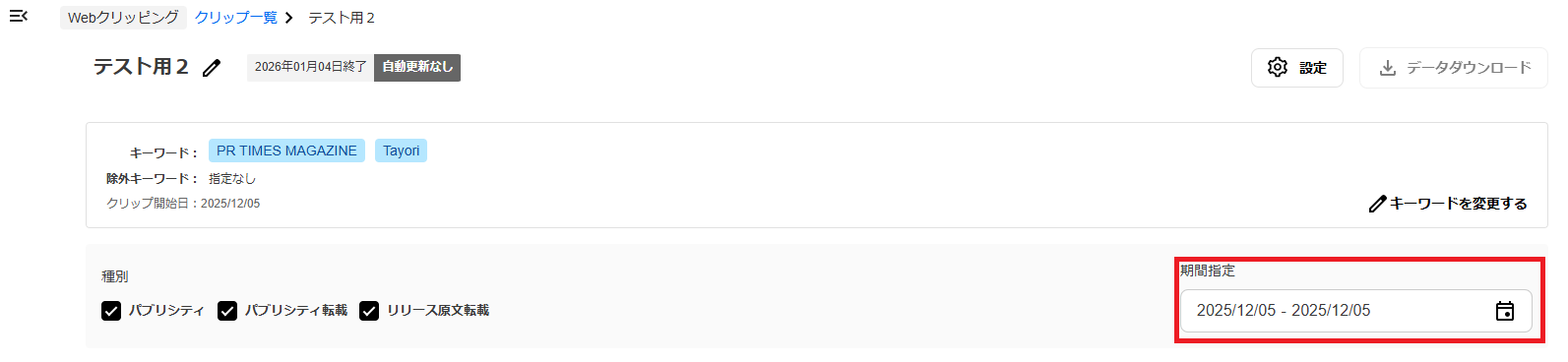
期間を指定し絞り込むと、指定した期間の調査結果が表示されます。
また、掲載種別で絞り込んで見ることも可能です。
掲載種別で絞り込みたい場合は、グラフ上部の「絞り込み」より、掲載種別
(「パブリシティ」「パブリシティ転載」「リリース原文転載」)に
チェックを付けます。
3.画面右上の「データダウンロード」をクリック≫ファイル形式を選択
絞り込んだ調査結果のレポートをダウンロードします。
「絞り込み」を指定した状態で、画面右上の「データダウンロード」をクリックし、ダウンロードしたいファイル形式を選択します。以上で、絞り込んだ調査結果のダウンロードが完了します。
